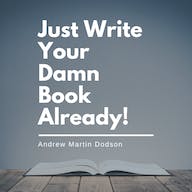Comment configurer votre caméra Blink
Publié: 2023-09-14En ce qui concerne les caméras de sécurité, Blink s’est taillé une niche. La société propose une qualité vidéo optimale, des alertes de détection de mouvement, des capacités audio bidirectionnelles et une tonne d'autres fonctionnalités à un prix abordable.
Si vous avez récemment acheté l'une de nos caméras de sécurité résidentielles abordables, félicitations ! Il est maintenant temps de l'installer.
Nous vous guiderons dans la configuration de votre nouvelle caméra ou sonnette vidéo Blink.
Découvrez la sonnette vidéo Blink à un excellent rapport qualité-prix, maintenant disponible pour seulement 35 $ au lieu des 50 $ habituels ! Bénéficiez d'une sécurité et d'une commodité haut de gamme à un prix imbattable, ce qui en fait le choix intelligent pour protéger votre maison.
- Notifications instantanées : recevez des alertes en temps réel sur votre smartphone chaque fois que quelqu'un s'approche de votre porte.
- Qualité vidéo HD : capturez des images claires et détaillées avec une résolution de 1080p, pour ne jamais manquer un instant.
- Audio bidirectionnel : communiquez directement avec les visiteurs via le microphone et le haut-parleur intégrés.

Créer un compte
La première étape dans la configuration de toute caméra Blink intérieure ou extérieure, en particulier pour les nouveaux utilisateurs, consiste à créer un compte sur l'application Blink Home Monitor.
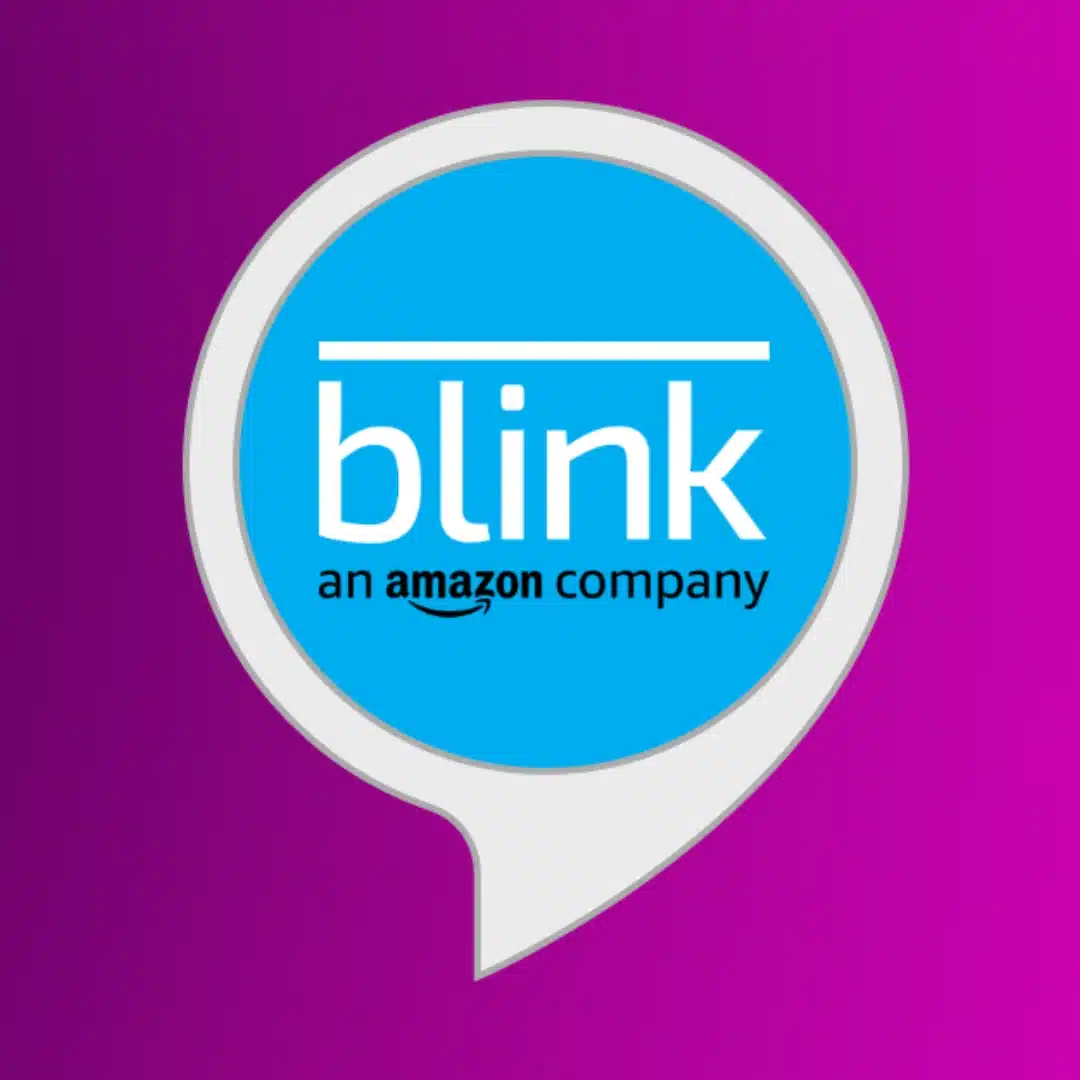
Blink Home Monitor est l'application de surveillance domestique pour les systèmes de caméras de sécurité domestiques Blink. Il contient tout ce dont vous avez besoin pour garder un œil sur votre maison où que vous soyez grâce à un signal cellulaire.
Téléchargez l'application Blink Home Monitor à partir des liens ci-dessus.
Créer un compte
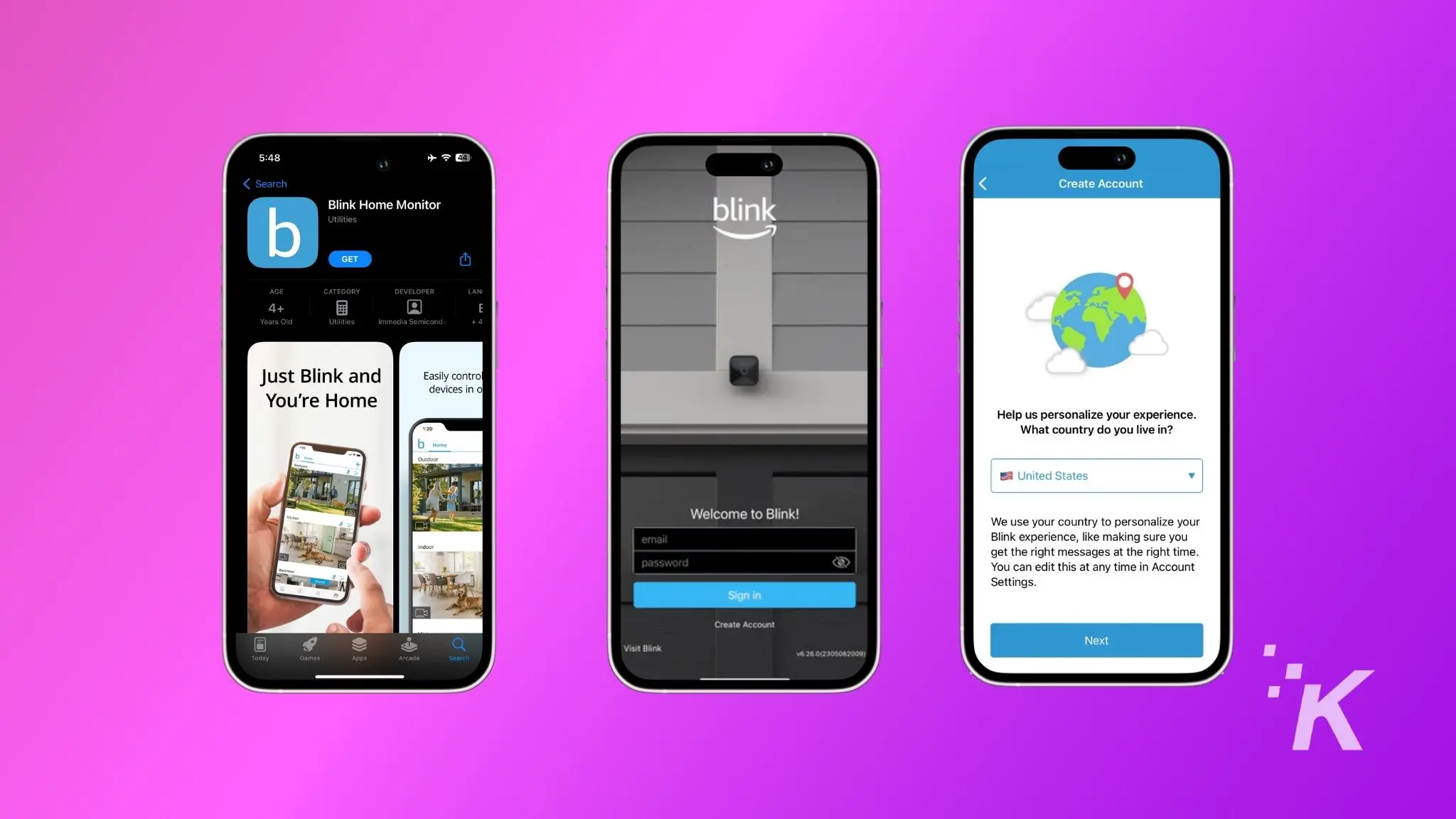
Ouvrez l'application et appuyez sur le bouton Créer un compte .
Choisis ton pays
Appuyez sur le menu déroulant, sélectionnez le pays dans lequel vous vivez et appuyez sur Suivant .
Confirmez votre région
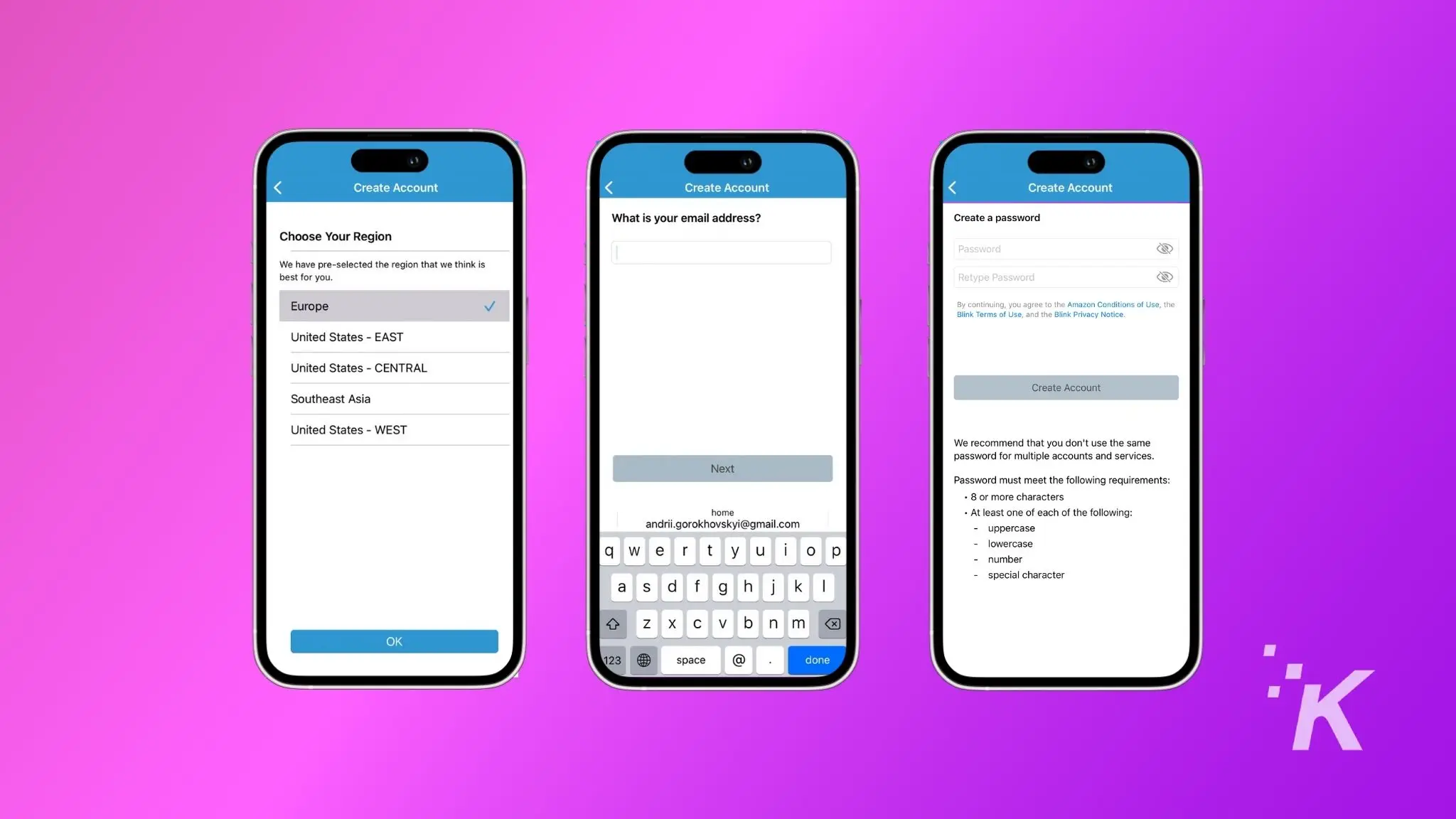
Confirmez la région du monde dans laquelle vous vivez en appuyant sur OK .
Détails du compte
Entrez votre adresse e-mail, puis appuyez sur Suivant .
Créer un mot de passe
Saisissez un mot de passe fort, de préférence généré par un gestionnaire de mots de passe, puis appuyez sur Créer un compte .
Configurer l'AMF
Blink nécessite une authentification multifacteur pour assurer la sécurité de votre compte. Saisissez votre numéro de téléphone, puis saisissez le code à six chiffres que vous recevez par SMS.
Configurer le module de synchronisation Blink
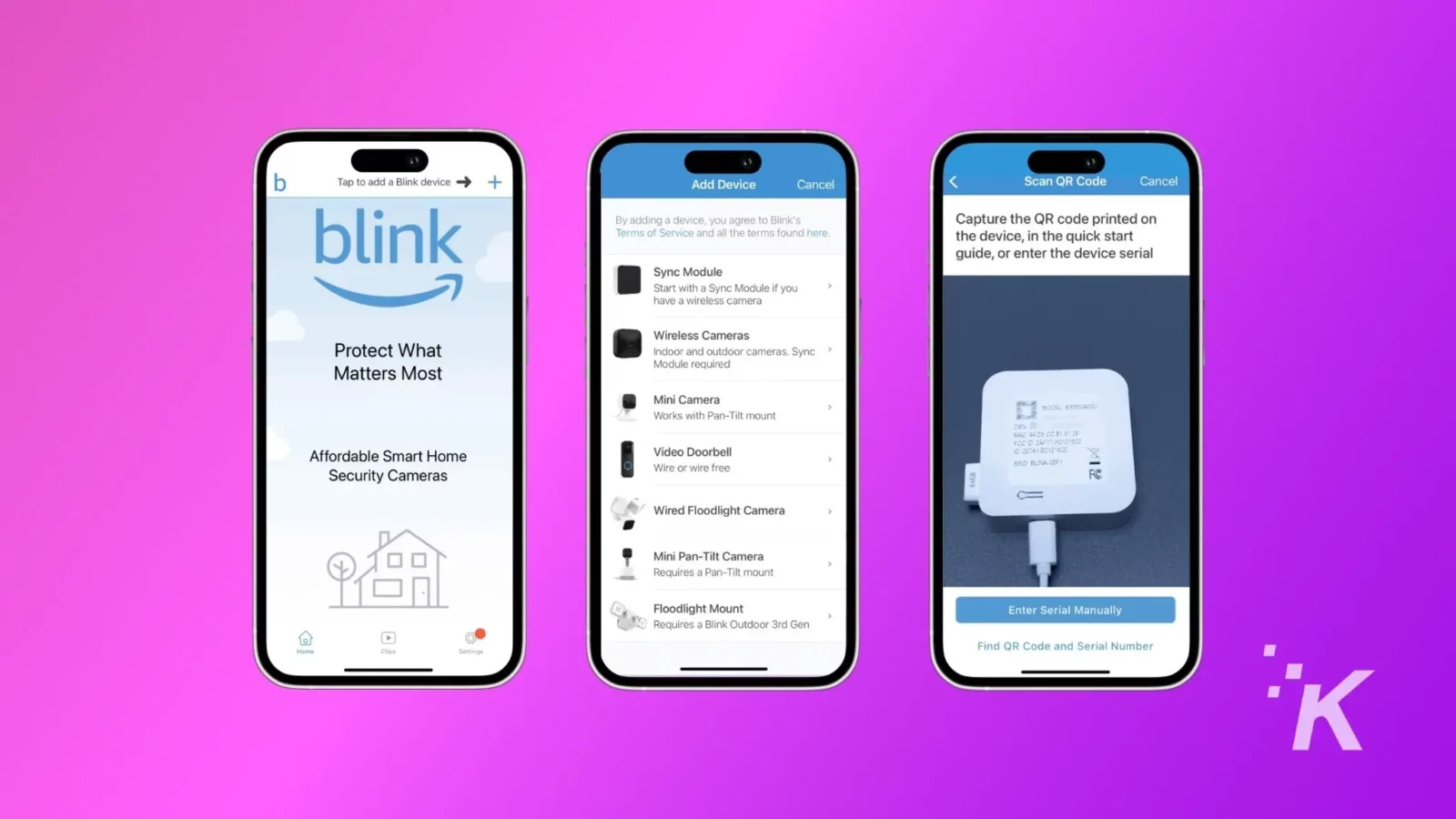
Après avoir créé le compte sur l'application Blink, vous devez configurer le module Blink Sync. Il s'agit d'un petit boîtier qui relie les caméras aux serveurs Blink afin que vous puissiez surveiller votre maison de n'importe où.
Voici ce qu'il faut faire :
- Ouvrez l'application Blink sur votre téléphone mobile.
- Appuyez sur le signe + dans le coin supérieur droit de l'écran.
- Appuyez maintenant sur le module de synchronisation dans la liste.
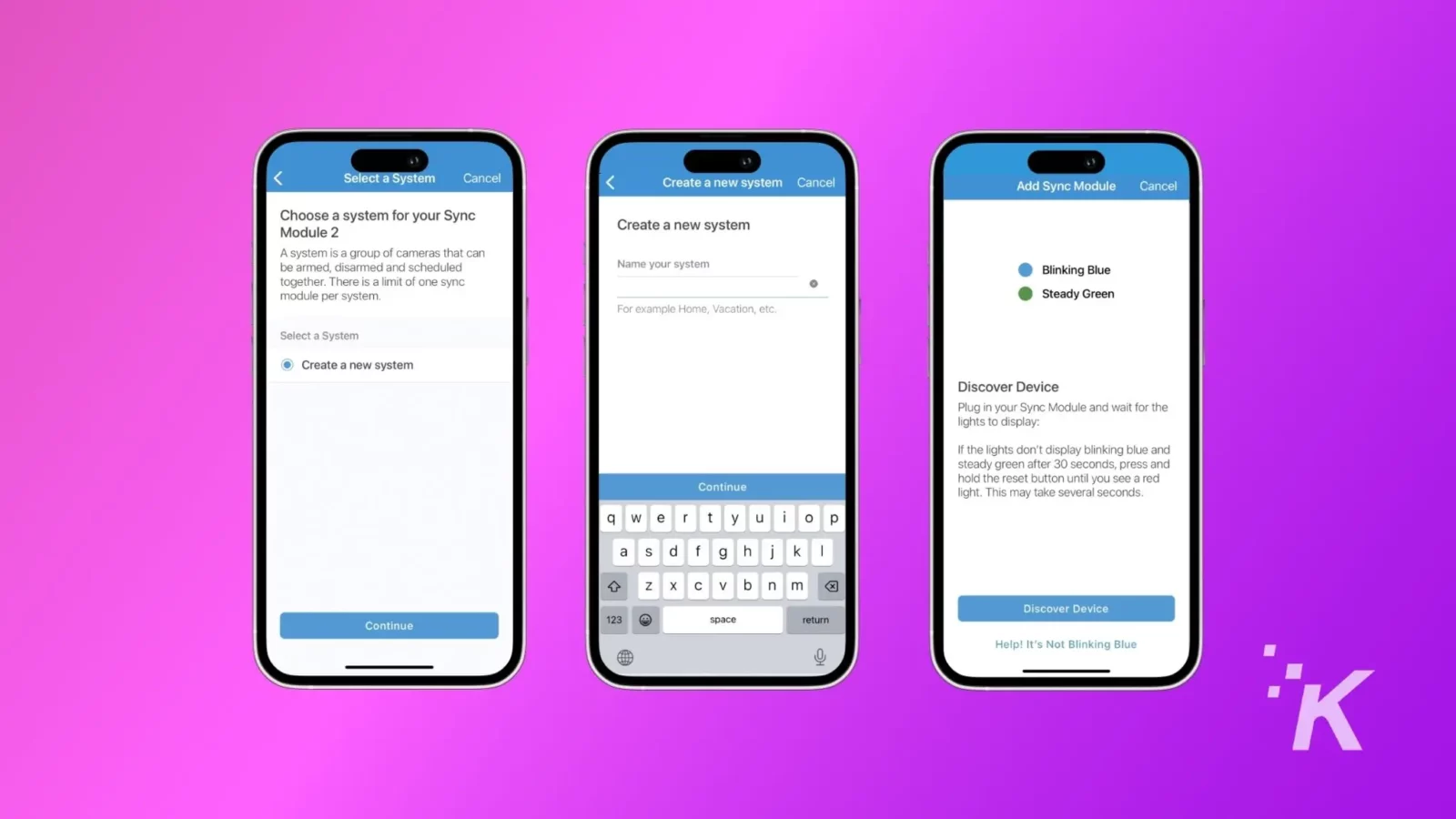
- Utilisez l'appareil photo de votre smartphone pour scanner le code QR situé au dos de votre module de synchronisation.
- Entrez un nom unique pour votre nouveau système et appuyez sur le bouton Continuer .
- Branchez le module de synchronisation à l'aide de l'adaptateur secteur et attendez un motif de lumière bleue clignotante et verte fixe . Une fois que vous voyez le motif lumineux, appuyez sur Découvrir l'appareil .
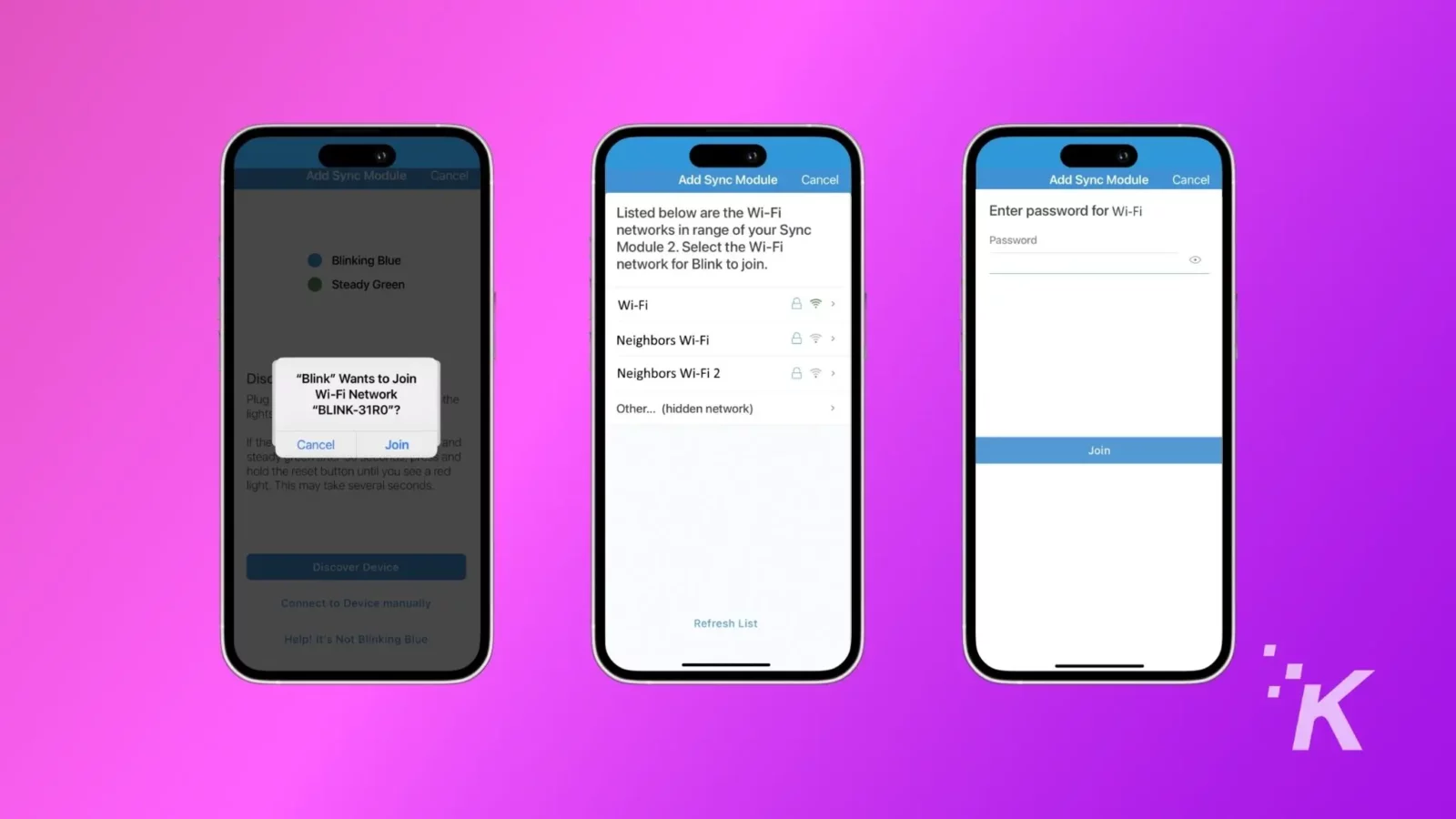
- Une fenêtre contextuelle apparaîtra sur l'écran vous demandant de rejoindre un réseau Wi-Fi temporaire ; appuyez sur le bouton Rejoindre .
- Sur l'écran suivant, sélectionnez votre réseau Wi-Fi domestique, entrez les informations d'identification et appuyez sur le bouton Rejoindre .
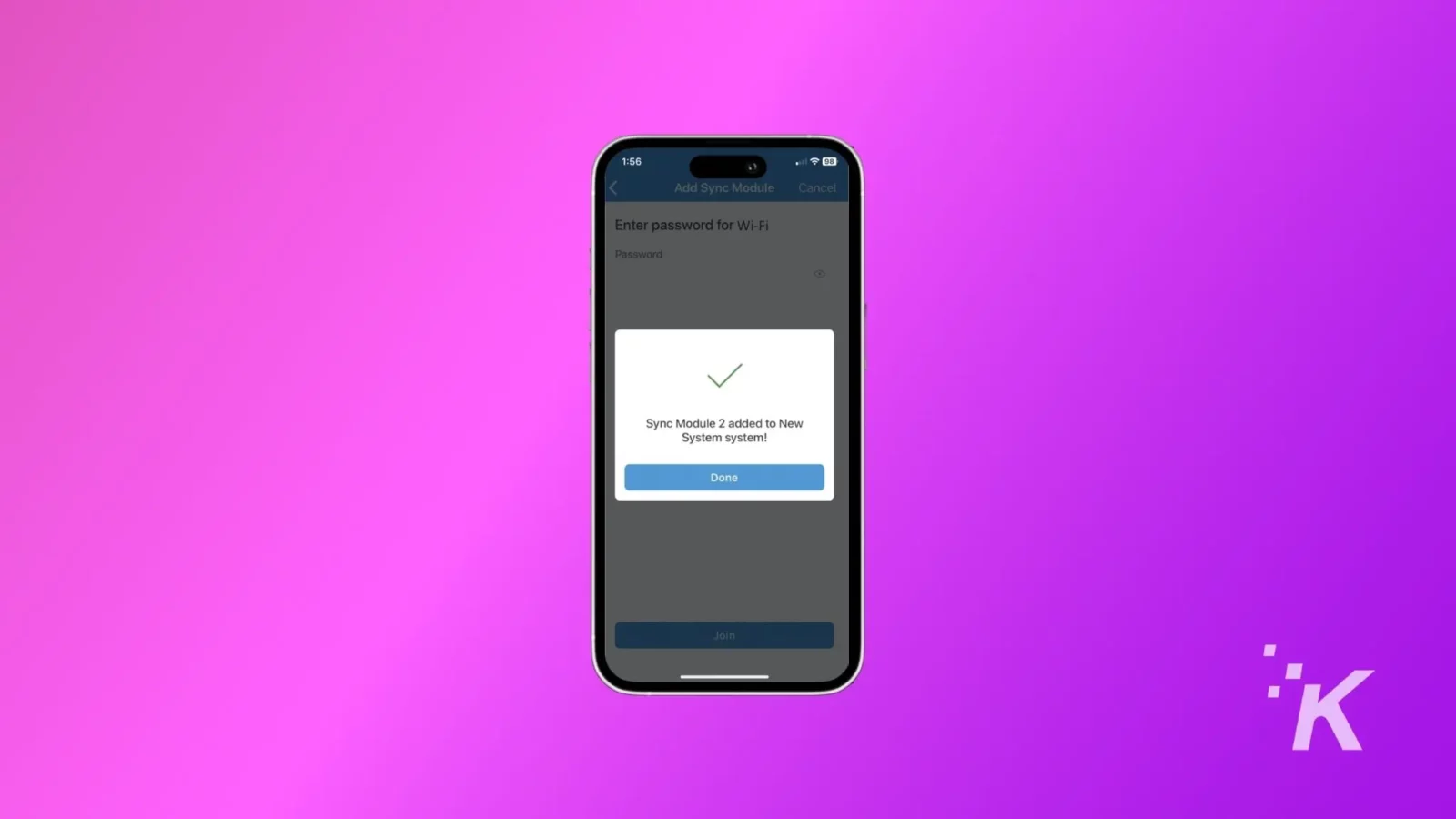
- Une fois le réseau Wi-Fi domestique connecté avec succès, une fenêtre contextuelle apparaîtra avec la confirmation qu'un nouveau module de synchronisation a été ajouté au système. Appuyez sur le bouton Terminé .
Ajouter des caméras Blink au système
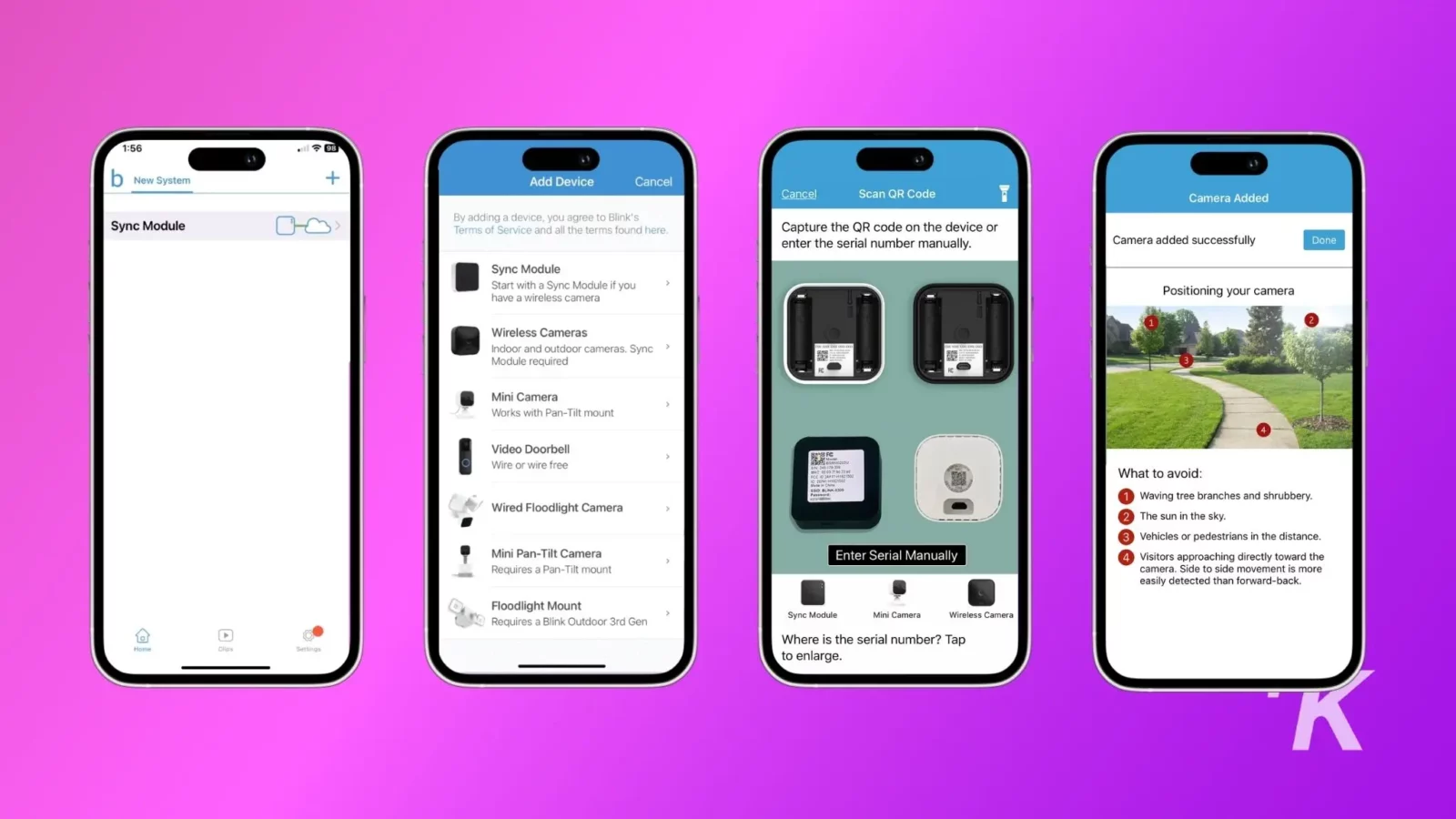
Votre module de synchronisation fonctionne maintenant. Il est temps d'ajouter des caméras à votre système.
- Ouvrez l'application et appuyez sur le bouton + .
- Sélectionnez Caméras sans fil .
- Scannez le code QR ou saisissez manuellement le numéro de série de votre caméra Blink .
- Sélectionnez le module de synchronisation que vous avez configuré précédemment.
- Une fois que le système a validé le numéro de série, vous serez dirigé vers l'écran Caméra ajoutée , qui contient des conseils pour le meilleur placement de la caméra.
Votre caméra Blink est maintenant connectée
Vous avez maintenant configuré votre caméra de sécurité Blink et pointée vers la zone de votre maison que vous souhaitez surveiller en toute sécurité. Le processus est le même, quelle que soit la caméra ou la sonnette dont vous disposez.
Cela permet de couvrir facilement toute votre maison avec des caméras, juste au cas où.

Découvrez la mini caméra de sécurité Blink : vidéo HD 1080P, détection de mouvement et audio bidirectionnel pour une surveillance transparente de la maison. Personnalisez les alertes, utilisez-les comme carillon intérieur et profitez d'une configuration facile.
- Vidéo HD 1080P nette : images cristallines pour surveiller chaque détail.
- Audio bidirectionnel : discutez avec des animaux de compagnie et des visiteurs depuis votre smartphone.
- Alertes personnalisables : donnez la priorité à ce qui compte avec des zones de mouvement personnalisées.
- Compatible Alexa : contrôlez sans effort votre caméra en utilisant uniquement votre voix.
Avez-vous des idées à ce sujet ? Écrivez-nous ci-dessous dans les commentaires ou portez la discussion sur notre Twitter ou Facebook.

Recommandations des rédacteurs :
- Top 4 des pires endroits où vous pouvez installer un Amazon Echo chez vous
- Comment rendre le haut-parleur de votre iPhone plus fort et plus puissant ?
- Cette fonctionnalité simple résout toutes les réclamations de plagiat ChatGPT
- Comment activer le mode avion dans Windows 11